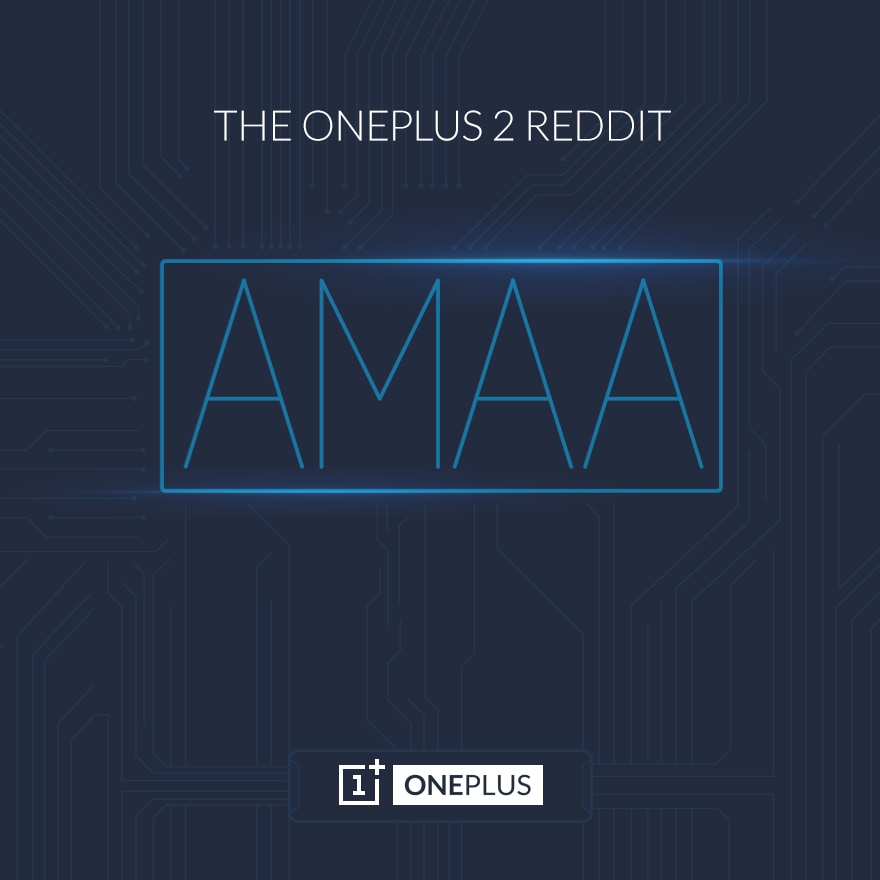Het is negen maanden geleden sinds de PlayStation 5 werd gelanceerd, zonder de uitbreidbare opslagondersteuning waar Sony bij de lancering veel voor had gedaan. Het lijkt erop dat de R&D-afdeling van Sony een menselijke draagtijd heeft, aangezien een bètaversie van de systeemsoftware van de PS5 eindelijk de uitbreidbare opslagsleuf mogelijk heeft gemaakt.
Dat betekent dat je niet beperkt bent tot de 667 GB beschikbare opslagruimte die bij je PS5 is geleverd. De vraag is, hoe weet je welke SSD’s compatibel zijn met de eisen van Sony? Hoe maak je verbinding als je een nieuwe SSD hebt besteld? We laten u het antwoord en meer zien.
Dus over het uitbreiden van je PS5-opslag …
Sony’s eigen documentatie zegt dat je een “M.2 Socket 3 (Key M) Gen4 x4 NVME SSD” nodig hebt. Dat betekent PCIe 4.0-ondersteuning, dus verwacht dat de prijzen hoger zullen zijn dan PCIe 3.0 SSD’s die u in het verleden misschien hebt gekocht. Sony heeft ook een paar andere specificaties om op te letten, voor minimale leessnelheden, koeling en fysieke afmetingen.
Beginnend met snelheden, zegt Sony dat je een schijf moet gebruiken die in staat is tot 5500 MB/s in sequentiële leesbewerkingen. Hoewel een langzamere schijf die nog steeds PCIe 4.0 is, zou kunnen werken, kan dit problemen veroorzaken. Je hebt nog geen unit gekocht, dus waarom zou je er een kopen die niet binnen de specificaties valt?
Sony suggereert ook dat je een SSD krijgt met een koeloplossing. De complicatie hier is dat veel eenheden met reeds bevestigde koellichamen, zoals Corsair’s MP600 Pro of Sabrent’s Rocket 4 Plus, te groot zijn voor de beperkingen van Sony. Hij is slechts 11,25 mm hoog om mee te spelen, en slechts 2,45 mm kan “onder” de schijf zitten, dus zelfs enkele van de populaire aftermarket-koellichamen gaan failliet.
Als u een van de weinige koellichamen die we hieronder noemen niet kunt vinden, moet de aftermarket-koeler van EKWB voldoen aan de eisen van Sony. Er zijn ook andere opties, zoals deze iets goedkopere koperen heatsink die prima werkt om de kleine hoeveelheid warmte af te voeren die de controller in de SSD creëert.
Dus hoeveel opslagruimte heb je nodig?
We raden minimaal 1 TB aan voor je opslagschijf, maar het hangt er echt van af welke games je speelt. Zoiets als een volledige installatie van Warzone + Modern Warfare + Cold War zal bijna tweederde van de 667 GB van de interne schijf van de PlayStation 5 opslokken, dus je zult waarschijnlijk minstens zoveel willen voor de extra schijf. Ja, de PS5 kan schijven van 250 GB ondersteunen, tot 4 TB. Als je de initiële uitgave kunt betalen, gaat een schijf van 2 TB langer mee en is hij iets goedkoper per GB.
Oh, en voor het geval je hebt nagedacht over het toevoegen van een externe SSD? Ja, ze zijn goedkoper dan de interne NVMe-schijven die Sony zegt dat je nodig hebt voor een interne schijf. Ze kunnen ook alleen worden gebruikt met PS4-games of als tijdelijke opslag voor PS5-games wanneer je ze niet gebruikt.
Patriot Viper VP4300 ($210 voor 1TB, $430 voor 2TB)
Patriot bestaat altijd al, ook al is het niet de meest bekende naam op deze lijst. Als hij op voorraad is, is de VP4300 razendsnel met 7.400 MB/s en heeft hij een vooraf aangebracht dun koellichaam. Dat is alles wat Sony vraagt met de PlayStation 5, met een beetje extra snelheid in de tank. Oh, en het is scherp geprijsd, voor $ 210 voor 1 TB en $ 430 voor 2 TB.
PNY XLR8 CS3040 ($ 160 voor 1 TB, $ 307 voor 2 TB)
PNY is een belangrijke leverancier van bedrijven die kant-en-klare pc’s maken, dus de kans is groot dat je hun producten hebt gebruikt, zelfs als je de naam niet herkent. De XLR8 CS3040 haalt gewoon de snelheid die Sony nodig heeft, met sequentiële leesbewerkingen van 5.600 MB/s. Het heeft echter geen koellichaam, dus pak een van de eerder genoemde. Zelfs met de toevoeging van een koellichaam kost het nog steeds minder dan al het andere op deze lijst.
WD Black SN850 ($ 250 voor 1 TB, $ 430 voor 2 TB)
WD’s Black-reeks PCIe 4.0 SSD’s wordt geleverd als kale schijven of vooraf aangebrachte koellichamen zoals deze. Dat betekent dat je al alles hebt wat je nodig hebt om te voldoen aan Sony’s vereisten voor de PlayStation 5, met sequentiële leessnelheden tot 7.000 MB/s en een forse koelplaat van slechts 6,5 mm hoog. Ze zijn scherp geprijsd, maar pas op voor externe verkopers die de prijs opdrijven. Je zou verwachten $ 250 te betalen voor de 1TB-versie en $ 430 voor de 2TB-versie.
Seagate FireCuda 530 ($260 voor 1TB, $540 voor 2TB, $1.000 voor 4TB)
Dit is een van de weinige schijven op onze lijst die ook een capaciteit van 4 TB heeft, het maximum dat de PS5 kan ondersteunen. Je zult echter huilen om de prijs, want $ 1.000 is veel verandering om de opslag van je PS5 uit te breiden. Dat gezegd hebbende, krijg je 7.300 MB/s overdrachtssnelheden, een door EKWB ontworpen koellichaam en Seagate-hulpdiensten als je betaalt. De kleinere FireCuda 530-units sluiten aan bij het aanbod van andere fabrikanten en zullen later deze zomer beschikbaar zijn.
Samsung 980 Pro ($ 190 voor 1TB, 370 voor 2TB)
Samsung heeft een fantastische reputatie op het gebied van betrouwbaarheid, dus we zouden deze lijst niet kunnen maken zonder ten minste één van hun apparaten. De 980 Pro heeft een maximale leessnelheid van 7.000 MB/s en is zeer scherp geprijsd. Verwacht ongeveer $ 190 per TB opslagruimte te betalen. Onthoud dat je een koellichaam moet vinden om het op te plakken, aangezien Samsung geen vooraf toegepaste versies van dit apparaat verkoopt.
Cruciale P5 Plus ($ 180 voor 1 TB, $ 368 voor 2 TB)
Crucial voegde zich eindelijk bij de strijd met zijn P5 Plus Gen 4 NVMe-schijven, die iets lager geprijsd zijn dan de concurrentie, omdat ze een iets lagere leessnelheid hadden, namelijk 6.600 MB/s. Dat is nog steeds 20% sneller dan de minimale specificaties van Sony, dus je zou dit kunnen krijgen en dan het extra geld kunnen uitgeven aan een nieuwe game. Je hebt een koellichaam nodig, dus zorg ervoor dat je er een pakt voordat je die bestelling plaatst.
Sabrent Rocket 4 Plus ($180 voor 1TB, $360 voor 2TB)
De Rocket 4 Plus-reeks van Sabrent wordt geleverd in voorgezonken en kale eenheden, maar je kunt de enorme koellichaamversie niet in je PS5-slot passen. Pak de basisschijf, pak een koellichaam en geniet van leessnelheden tot 7.000 MB/s. Zorg ervoor dat je de Rocket 4 Plus krijgt en niet een van de andere Sabrent-schijven, want ze hebben allemaal vrij vergelijkbare naamgevingsschema’s en alleen deze specifieke werkt op je PS5.
Zo installeer je de SSD in je PlayStation 5
Toegegeven, momenteel is de mogelijkheid om een secundaire NVMe SSD toe te voegen aan je PS5 en deze door het systeem te laten herkennen alleen in bèta.
Dat betekent dat je toegang nodig hebt tot de bètaversie van de systeemsoftware, die je (als je in de VS bent) kunt krijgen door je hier aan te melden. Als je buiten de VS woont, moet je op internet zoeken naar “PlayStation 5 System Software Beta Program Registration”, waarmee je de mogelijkheid krijgt om je lokaal te registreren.
(Er zijn extra afbeeldingen voor deze stappen op de PlayStation-ondersteuningssite)
Update je PS5 naar de bèta zodra deze is goedgekeurd
je hebt een nodig kruiskopschroevendraaier of kruiskopschroevendraaier nr. #1
Schakel je PS5 uit, koppel alle kabels los, verwijder de standaard als deze is bevestigd en draai hem ondersteboven.
Volg de Sony-videogids om de voorplaat te verwijderen. Het algemene beeld is om de bovenste twee hoeken vast te pakken, ze voorzichtig op te tillen en vervolgens het paneel naar het plattere uiteinde van de console te schuiven. Het zou niet veel kracht moeten kosten, dus als het niet werkt, pas dan je grip aan, niet de kracht die je uitoefent.
Zoek naar de zilveren rechthoek met een schroef die deze op zijn plaats houdt, dit is de SSD-bay-afdekking. Draai de dop los en verwijder deze.
Er moet een schroef en een afstandsstuk in een van de gaten zitten die u kunt zien. U wilt ze losschroeven en de afstandhouder naar het gemarkeerde gat verplaatsen 80, aangezien dat de meest voorkomende NVMe m.2 lengte is
Neem uw NVMe SSD, lijn de inkeping uit met de sleuf en plaats deze onder een hoek in de sleuf. Dit zou niet veel kracht moeten kosten, dus probeer een andere hoek als het moeilijk lijkt.
Duw het NVMe-station naar beneden en zet het vast met de schroef van eerder.
Plaats het deksel van het uitbreidingsslot terug en plaats de schroef terug
Schuif de plastic voorplaat er weer op
Je hebt nu je nieuwe opslagstation op je PS5 geïnstalleerd. De eerste keer dat u de console start, ziet u een bericht om de nieuwe schijf te formatteren. Doe dat, en dan kun je beginnen met het installeren van games op de nieuwe opslag of bestaande geïnstalleerde games naar de schijf verplaatsen, zodat je nieuwe games op de bestaande PS5-opslagschijf kunt installeren.
Even een waarschuwing, als u iets koopt via onze links, krijgen we mogelijk een klein deel van de verkoop. Het is een van de manieren waarop we de lichten hier aanhouden. Klik hier om meer informatie te verkrijgen.